Thao tác khi làm việc với báo cáo
Info
Các chức năng báo cáo sử dụng để cung cấp thông tin tổng hợp, phân tích dữ liệu từ các nguồn chứng từ đã nhập vào. Ví dụ Sổ sách kế toán, báo cáo quản lý …
Truy cập báo cáo
Để truy cập báo cáo, người dùng thực hiện truy cập menu Báo cáo trên thanh điều hướng. Hệ thống hiển thị màn hình Trung câm báo cáo (Report Center) chứa danh sách tất cả báo cáo của hệ thống.
Người dùng chọn nhóm báo cáo, click vào tên báo cáo cần xem, hệ thống sẽ hiển thị màn hình báo cáo.
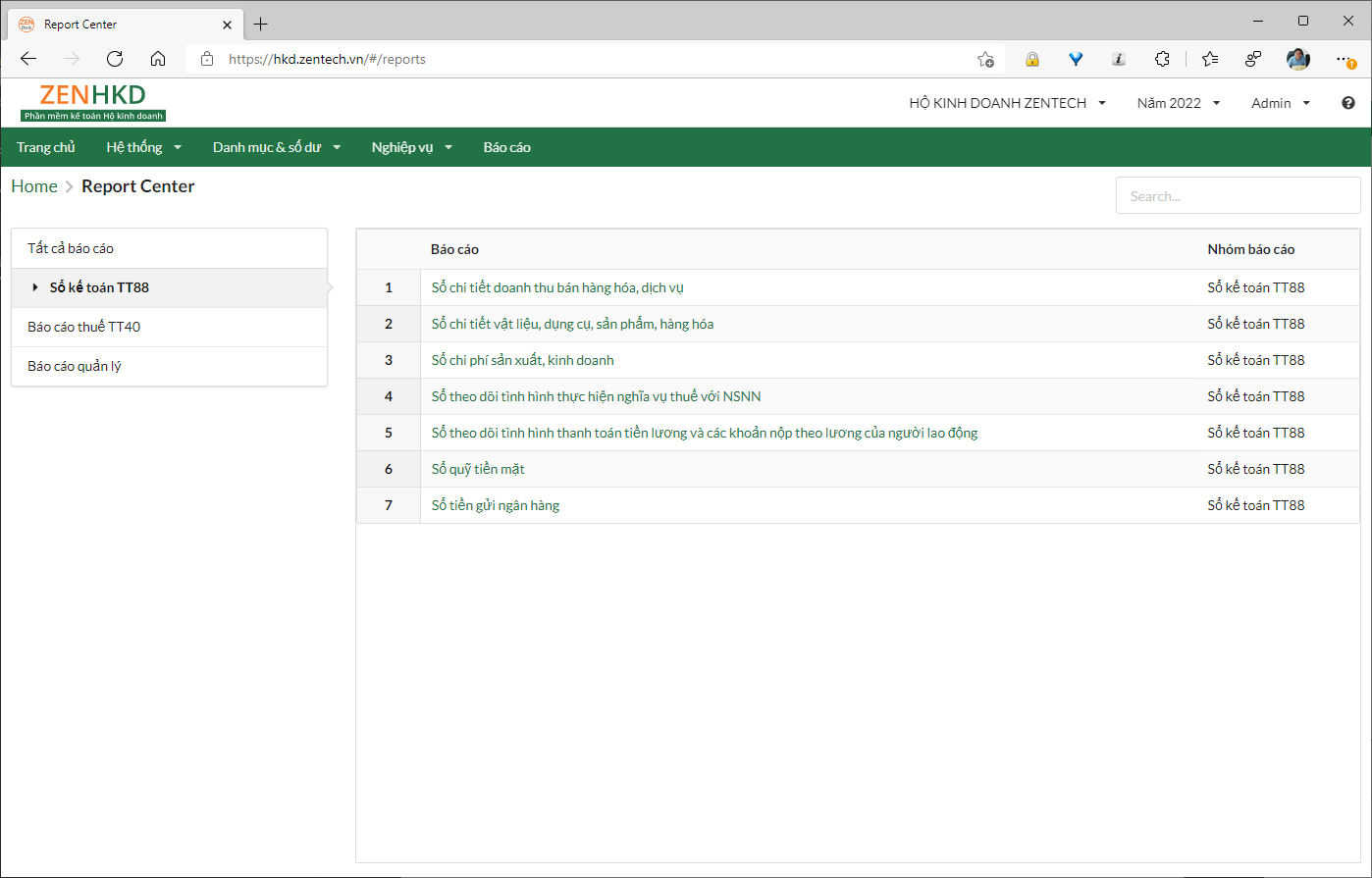
Thực hiện báo cáo
Màn hình báo cáo gồm các phần:
| Phần | Mô tả |
|---|---|
| 1 – Điều kiện lọc báo cáo | Phần này, người dùng nhập các điều kiện lọc báo cáo ví dụ: Kỳ báo cáo, tài khoản quỹ … Sau khi nhập điều kiện lọc xong người dùng nhấn nút Lọc dữ liệu để hệ thống truy vấn dữ liệu từ server và hiển thị kết quả |
| 2 – Kết quả báo cáo | Sau khi thực hiện lọc dữ liệu, kết quả thỏa mãn điều kiện lọc sẽ hiển thị dạng bảng dữ liệu tại phần này. Người dùng có thể thực hiện các thao tác để thay đổi độ rộng, vị trí của các cột dữ liệu như đã hướng dẫn trong phần Thao tác trên màn hình danh sách. |
!!! hint Ngoài ra, ở phần kết quả báo cáo này người dùng có thể thực hiện truy cập về gốc dữ liệu (Drill-down) bằng các click đúp chuột tại dòng chứng từ cần xem. Ví dụ đang xem báo cáo Sổ quỹ tiền mặt, người dùng có thể xem chi tiết phiếu thu hoặc chi đã phát sinh dữ liệu bằng các nhấn đúp chuột vào dòng đó.
In/xuất excel báo cáo
Trên màn hình báo cáo, sau khi truy vấn lọc dữ liệu, người dùng có thể nhấn nút In tại góc phải màn hình để in báo cáo hoặc xuất dữ liệu ra excel bằng cách nhấn vào nút mũi tên kế bên nút in.